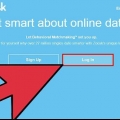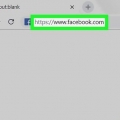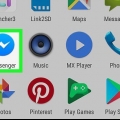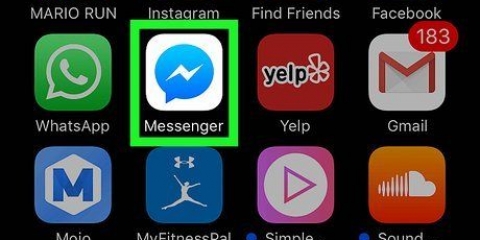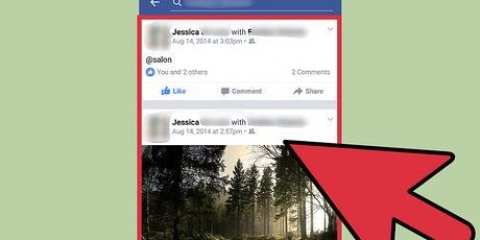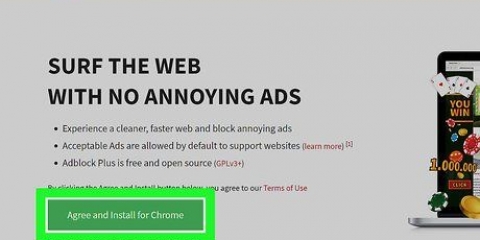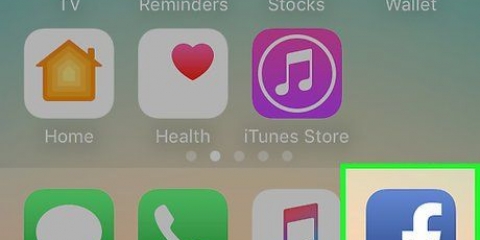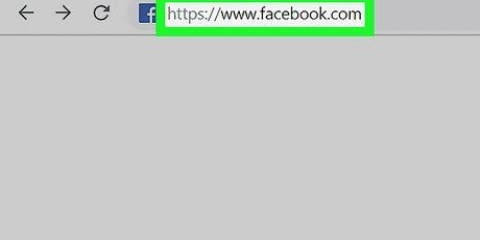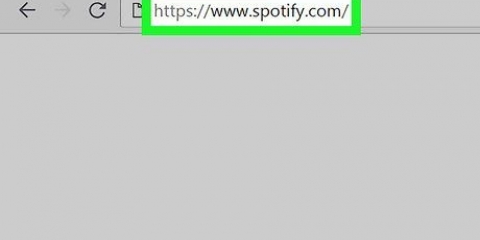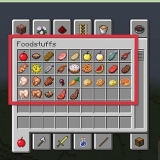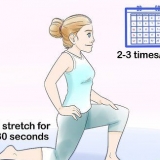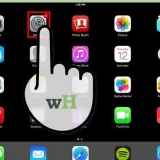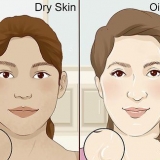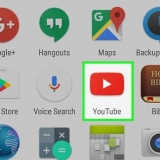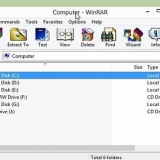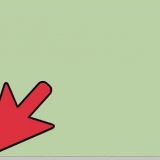Om du aldrig har använt Facebook Messenger på en mobiltelefon eller surfplatta har ditt Messenger-konto nu tagits bort. Om du har använt Facebook Messenger på en telefon eller surfplatta, hoppa till nästa avsnitt för att inaktivera Messenger. 





Ta bort ditt facebook messenger-konto på pc eller mac
Den här artikeln kommer att lära dig hur du tar bort ditt Facebook Messenger-konto på en dator. Du måste inaktivera ditt huvudsakliga Facebook-konto innan du kan ta bort dig själv från Messenger.
Steg
Del 1 av 2: Inaktivera Facebook

1. Gå tillhttps://www.Facebook.com i en webbläsare. Om du inte redan är inloggad på ditt Facebook-konto, vänligen logga in nu.

2. Klicka på nedåtpilen. Det finns i det övre högra hörnet på Facebook. En meny utökas.

3. Klicka påinställningar. Detta är nästan längst ner i menyn.

4. Klicka påHantera konto. Detta är längst ner på den högra panelen.

5. Klicka påInaktivera ditt konto.. Det finns längst ner i det grå "Avaktivera ditt konto"-fältet i den högra panelen.

6. Ange ditt lösenord och klickaYtterligare.

7. Välj en anledning till att du lämnar. Om din anledning inte finns med i listan, välj "Annan" och skriv något i rutan.

8. Välj om du vill fortsätta att ta emot meddelanden från Facebook. Facebook kommer fortfarande att skicka e-post till dig för att låta dig veta när vänner nämner dig på foton, lägger till dig i grupper eller bjuder in dig till evenemang. Om du inte vill ta emot dessa e-postmeddelanden, vänligen kryssa i rutan `Avbeställa e-post`.

9. Klicka påAvaktivera. Ett bekräftelsemeddelande visas.

10. Klicka påInaktivera nu. Ditt Facebook-konto är nu avaktiverat.
Del 2 av 2: Inaktivera Messenger på mobila enheter

1. Öppna Facebook Messenger på din Android, iPhone eller iPad. Det här är den blå pratbubblan med den vita blixten inuti. Det är vanligtvis på din startskärm eller bland dina andra appar (Android).

2. Tryck på din profilbild. Det finns i det övre högra hörnet av Messenger.

3. Scrolla ner och tryckIntegritet & Krav. Detta är längst ner i menyn.

4. Tryckavaktivera messenger. Detta är längst ner på listan.

5. Ange ditt lösenord och tryckYtterligare.

6. TryckAvaktivera. Detta kommer att logga ut och inaktivera ditt konto.
Om du loggar in igen med ditt Facebook-användarnamn och lösenord kommer ditt konto att återaktiveras.
"Ta bort ditt facebook messenger-konto på pc eller mac"
Оцените, пожалуйста статью